相信很多小伙伴对迅捷pdf编辑器是有一定了解的,大家可以通过该软件很好的编辑出自己需要的PDF文件内容,大家可以在该软件中对PDF文件进行部分重要内容的加密设置,有的小伙伴编辑出PDF文件内容之后,想要对其中一部分内容进行加密设置,那么加密呢,你可以将需要加密的内容框选起来标记成加密,之后将这样的加密内容设置为应用加密内容,那么框选出来的内容就会马上隐藏不让别人看到,下方是关于如何使用迅捷pdf编辑器对部分内容加密的具体操作方法,如果你需要的情况下可以看看方法教程,希望对大家有所帮助。

1.将迅捷PDF编辑器点击打开之后,将页面上的【打开PDF文件】按钮单击进入。

2.将本地中需要设置的PDF文件添加进来,之后点击页面顶部的【文档】-【加密】-【标记加密部分】这个选项。

3.之后用鼠标左键在文档中需要加密的部分进行框选起来,如图所示。

4.之后将框选的部分进行右键点击,即可出现一个菜单选项,将其中的【应用所选加密】选项进行点击一下。

5.这时我们加密的内容就不会显示出来了,直接被隐藏起来了,那么别人在查看的时候就不会看到被隐藏的内容,如图所示。

以上就是关于如何使用迅捷PDF编辑器加密指定的内容的具体操作方法,在编辑PDF文件的时候,如果你想要将其中的一些内容进行加密设置,将其隐藏起来不让别人查看,那么就可以根据小编分享的方法教程进行操作即可,感兴趣的话可以试试。
 《原神》元素反应哪个伤害高?元素反应
《原神》元素反应哪个伤害高?元素反应
在提瓦特大陆中有七种不同的元素,这些元素之间可以互相反应......
 Windows7中快捷键大全
Windows7中快捷键大全
快捷键 带给我们的不只是快速,还能感受到机器带来的快感。任......
 键盘失灵故障分析:如何判断键盘是否损
键盘失灵故障分析:如何判断键盘是否损
键盘失灵是一种常见而令人头痛的问题,面对电脑故障时,快速......
 Windows10 build 20277在测试拆分时达到Dev Ch
Windows10 build 20277在测试拆分时达到Dev Ch
windows10内部版本20277现在可供开发人员通道内部人员测试,如果......
 wps打印正反面在一张纸上的教程
wps打印正反面在一张纸上的教程
wps是一款功能强大的办公软件,它为用户带来了多个文件的编辑......

Billfish成为大家十分喜欢的一款资源管理库工具,你可以将电脑中存放的一些重要文件添加到Billfish中进行备份,Billfish中提供的相关功能是十分丰富的,可以为添加的文件进行标签管理,从而进...
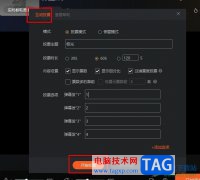
斗鱼直播伴侣是很多小伙伴都在使用的一款直播辅助软件,在这款软件中我们可以更改直播模式、添加直播素材或是使用各种工具增加和观众的互动。有的小伙伴在使用斗鱼直播伴侣的过程中想...
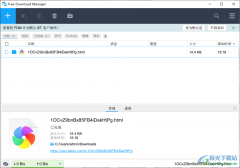
FreeDownloadManager简称fdm,是一款很好用的下载器,这是一款高速下载器,被很多小家伙伴用来下载很多的资源,可以将我们百度网盘中分享的文件进行下载,比如当你在百度网盘中想要将文件进...
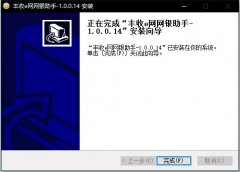
还不清楚丰收e网网银助手(浙江农信个人网上银行助手)怎么使用吗?那么,现在小编就和大家一起分享丰收e网网银助手(浙江农信个人网上银行助手)的使用方法,有需要的朋友可以来看看哦,希...
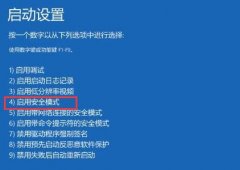
近日来有还不少小伙伴反映,在使用驱动人生更新驱动后,发生无法开机的情况了,那么遇到这种情况究竟该怎么办呢?现在小编就和大家分享一下驱动人生更新后无法开机解决办法,希望可以...

UG是一款不错的软件,吸引了不少伙伴们入手。接下来小编就来讲解UG非切削移动参数设置操作内容,相信一定可以帮助到有需要的朋友。...
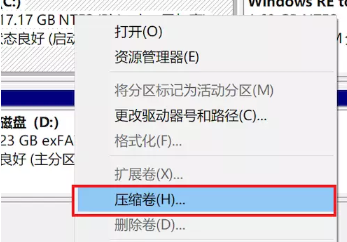
笔记本装苹果系统怎么操作?我们都知道微软的Windows系统和苹果的mac系统是两种不同的系统.那么Windows系统能装苹果系统吗?当然可以!本文就为大家带来笔记本装苹果系统的详细教程....
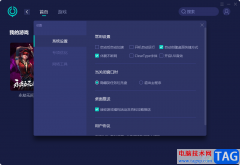
对于经常玩游戏的小伙伴来说,有一款游戏加速的软件是非常必要的,当你在玩游戏的时候,游戏画面非常的卡,运行起来很缓慢,一点都不顺畅,那么这时我们就需要使用到一款好用的游戏加...
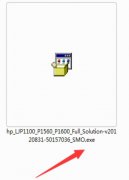
如何安装惠普p1106打印机驱动呢,具体有哪些步骤呢?下面小编就和大家一起分享关于惠普p1106打印机驱动的安装方法,有需要的朋友可以来看看这篇文章哦,希望可以帮助到大家。...
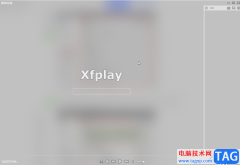
影音先锋是一款非常好用的软件,在其中我们可以轻松查看各种格式的影音素材。如果我们在应用先锋中保存文件的文件夹满了,小伙伴们知道如何更换保存路径吗,其实更换方法是非常简单的...

阿里邮箱是一款实用的电子邮件收发软件,它提供了快速、安全和便捷的电子邮件服务功能,让用户可以顺利处理好日成工作中重要的邮件,所以阿里邮箱成为了用户电脑上的必备软件之一,当...

pdfelement支持对PDF文档各种编辑功能,其中对一些重要的文档会格外的细心保护,会对该文档进行加密保护,防止该文档被别人查看到重要信息,而在pdfelement中进行文档的加密设置是很简单的操...
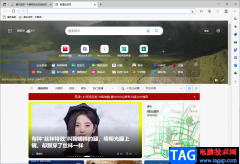
当我们每天都需要使用电脑进行办公的时候,一般都可能会通过电脑中的一些浏览器来辅助自己进行办公,有时候需要在edge浏览器中登录某些网页,特别是那种需要经常登录的网页,就会将其...

作为一款专业的桌面出版软件,它具有着强大的排版功能,让用户可以用来创建复杂的多页文档,还可以制作出书籍、海报或是传单等不同类型的出版物,因此InDesign软件吸引了不少的用户前来...
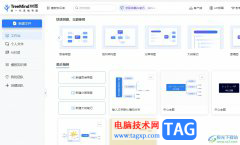
TreeMind树图作为一款功能全面的国产在线思维导图软件,拥有着操作简单的工具和丰富免费的模板,让用户能够简单轻松的制作出令人满意的思维导图,因此TreeMind树图很受大家的欢迎,当用户...